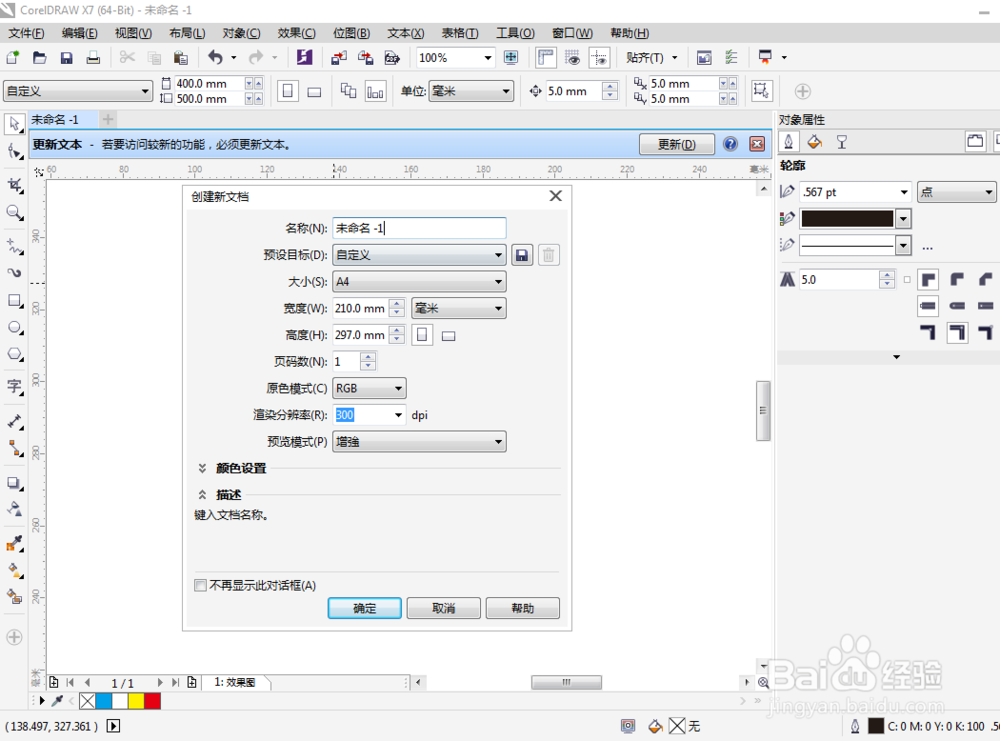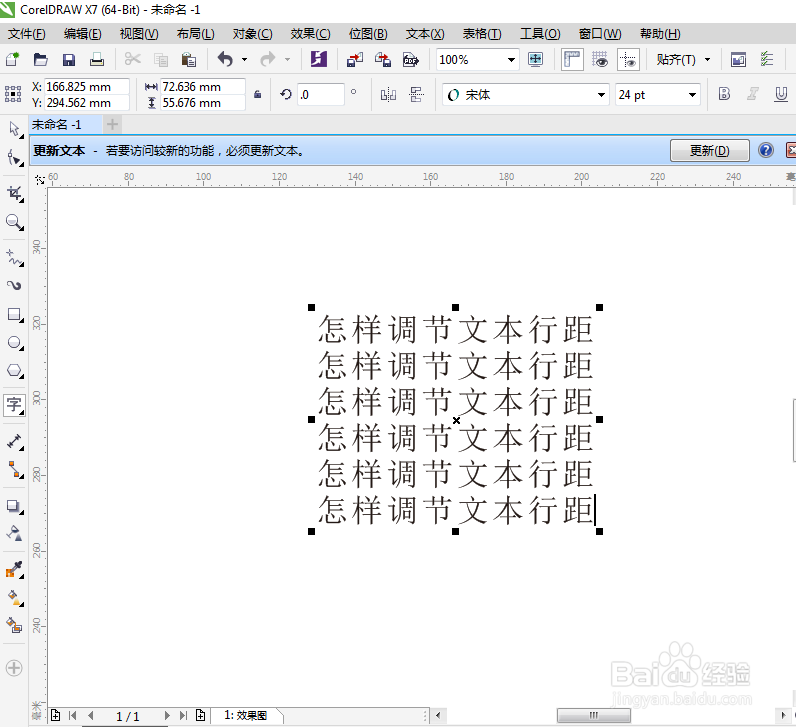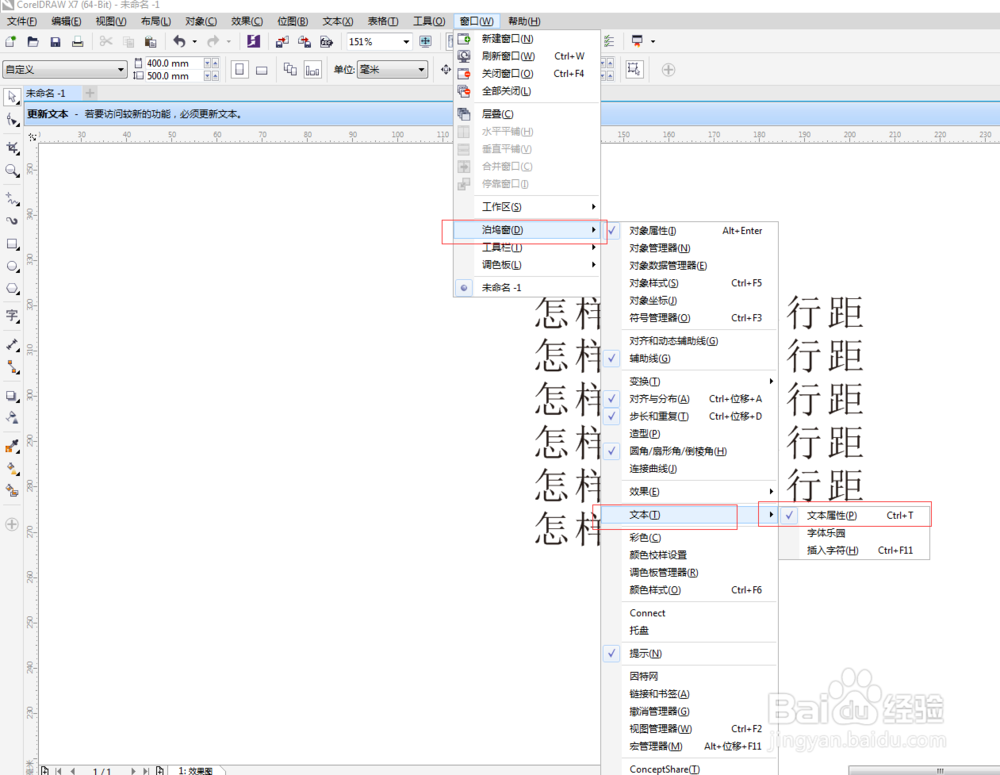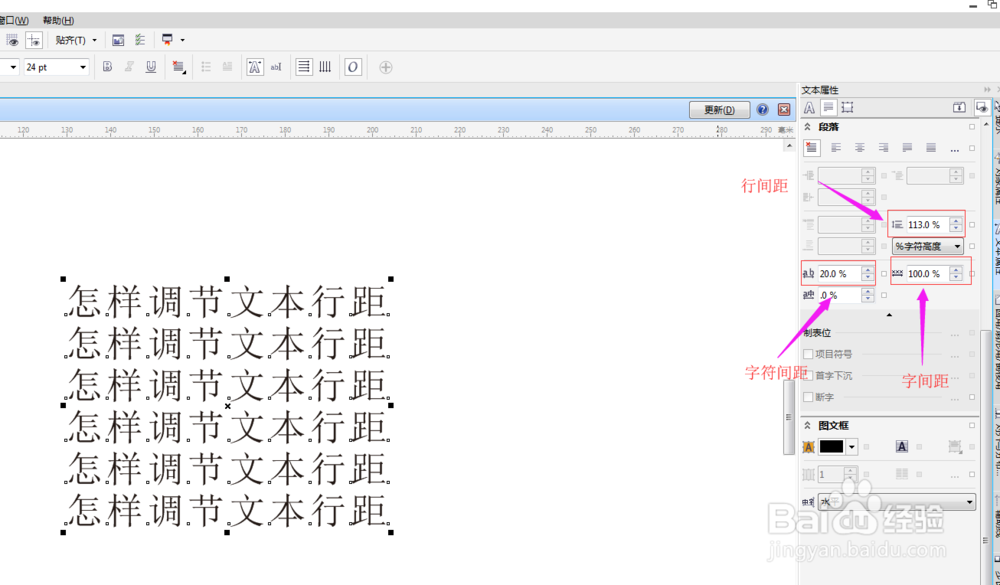CDR怎么调节文字行距
1、打开软件,【Ctrl+N】新建一个文档。
2、【F8】选择文本工具,输入所需要的文本。
3、方法一:利用形状工具调节选择【形状工具】,点击文本框,出现三角形符号,选择【向下的三角形符号】拖动调节行距,【向右的三角形符号】调节字间距。这个只能是靠视觉效果调节行距。
4、方法二:利用【文本属性】调节:此方法可以具体化行间距墙绅褡孛数值,适用于多处修改行间距,以方便保持一致。选择菜单栏【窗口】---【箔乌窗】---【文本】---【文本属性】,调出文本属性工具。
5、此时【文本属性】工具会在软件右边,如果已经打开文本属性,点击【文本属性】即可。选中需要改变行距的文字,在【行间距】中增加/减小数值,即可增加或者缩小行距。
6、方法三:利用【对象属性】调节:此方法可以具体化行间距墙绅褡孛数值,适用于多处修改行间距,以方便保持一致。【右击】文本,选择【对象属性】,弹出对象属性工具,其调节方式与【文本属性】调节方式一致
声明:本网站引用、摘录或转载内容仅供网站访问者交流或参考,不代表本站立场,如存在版权或非法内容,请联系站长删除,联系邮箱:site.kefu@qq.com。
阅读量:37
阅读量:89
阅读量:86
阅读量:52
阅读量:80